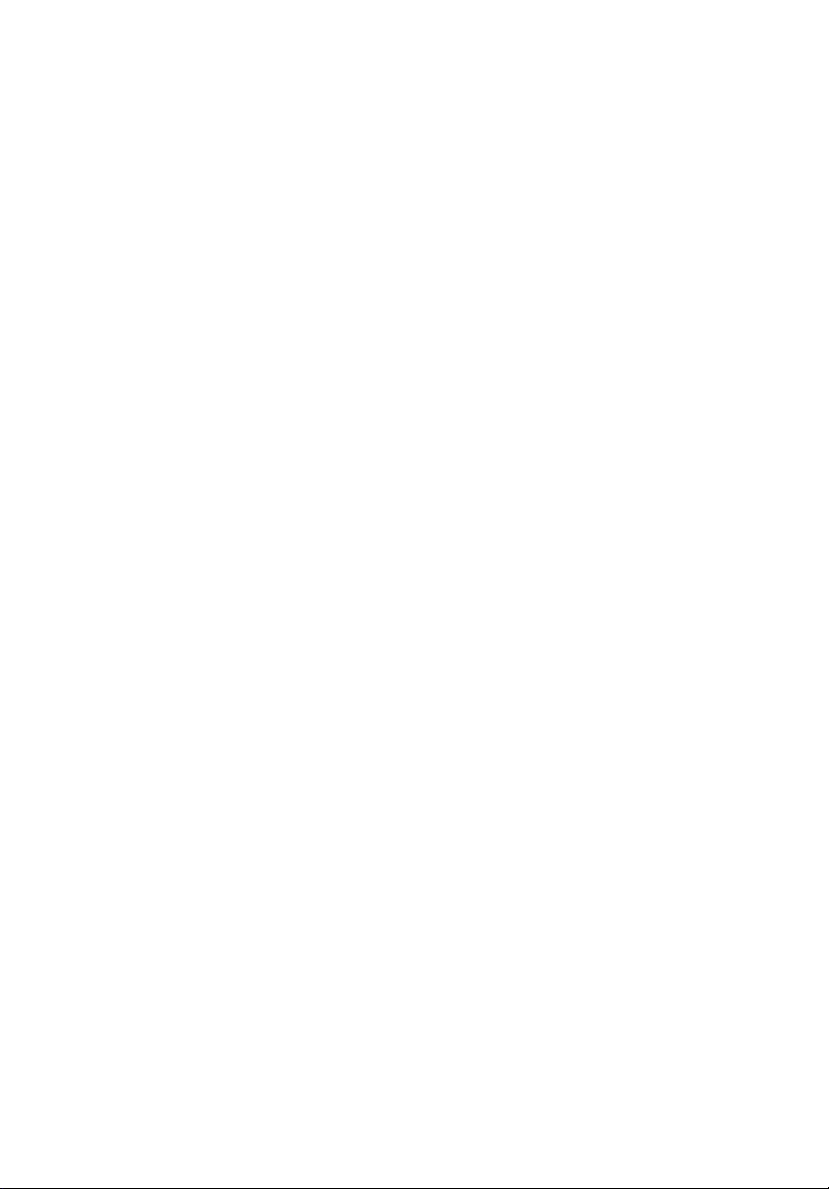
AcerSystem
Benutzerhandbuch
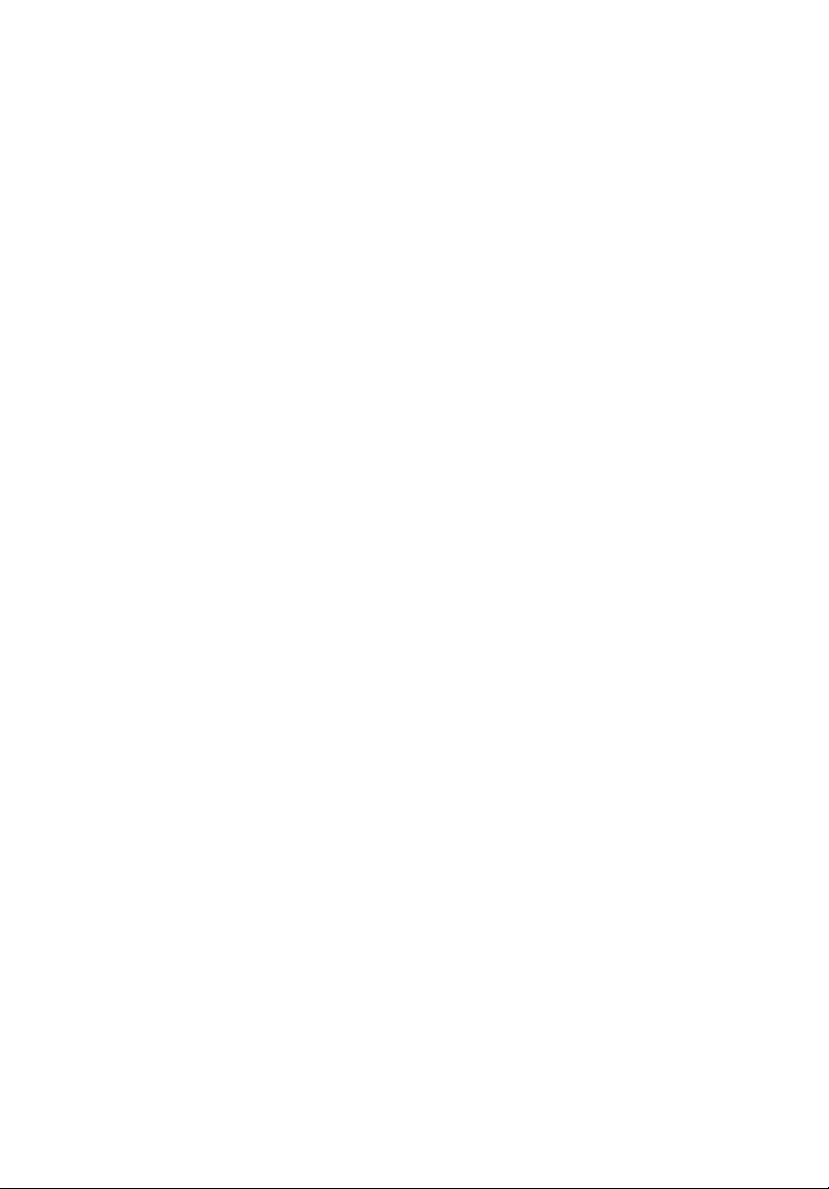
Copyright © 2007 Acer Incorporated
Alle Rechte vorbehalten
AcerSystem
Benutzerhandbuch
Acer und das Acer-logo sind eingetragene Warenzeichen von Acer Incorporated.
Produktnamen und Warenzeichen anderer Unternehmen werden in diesem Handbuch nur zu
Identifikationszwecken verwendet und sind das Eigentum der jeweiligen Unternehmen.
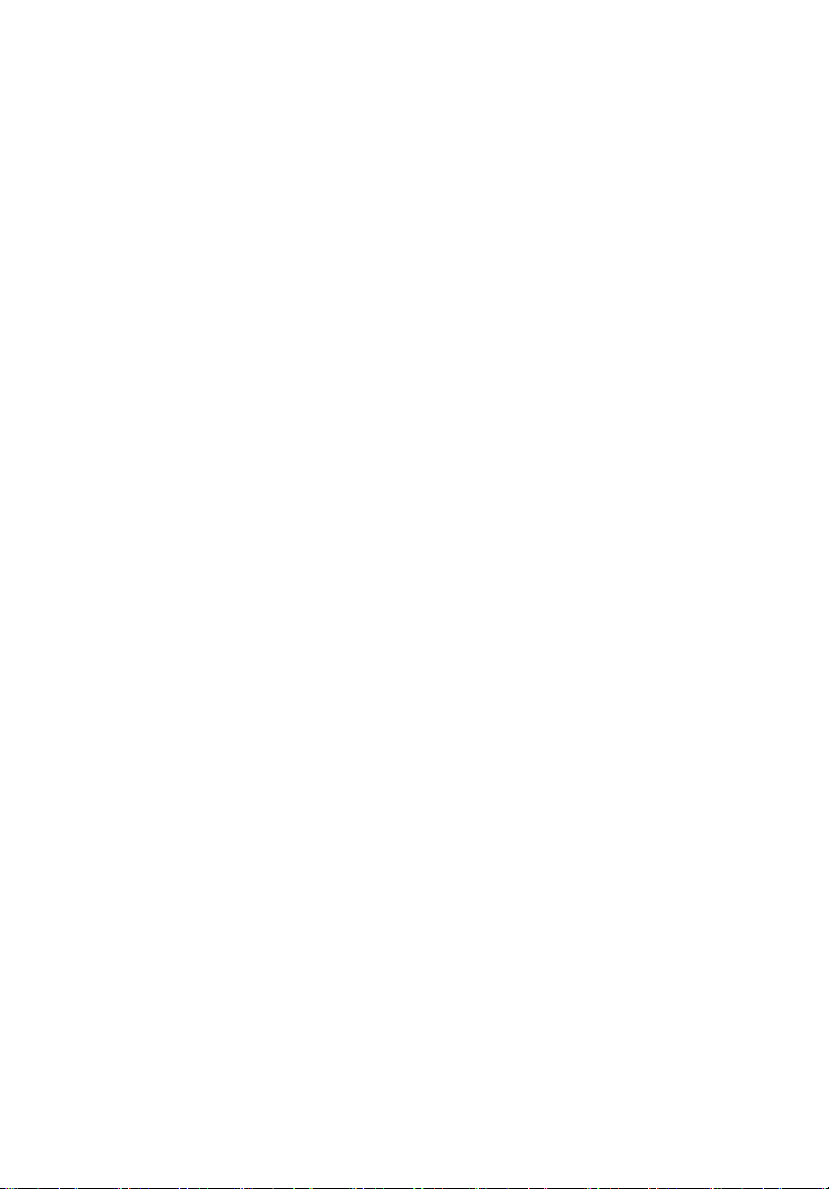
Informationen zu Ihrer Sicherheit und Ihrem Komfort
Sicherheitsanweisungen
Lesen Sie diese Anweisungen gründlich durch. Bewahren Sie dieses Dokument
auf, damit Sie später in ihm nachschlagen können. Beachten Sie alle
Warnhinweise und Anweisungen, die auf diesem Gerät angegeben sind.
Ausschalten des Produkts vor der Reinigung
Trennen Sie das Gerät von der Steckdose, bevor Sie es reinigen. Benutzen Sie
keine flüssigen Reiniger oder Sprays. Benutzen Sie zum reinigen ein feuchtes
Tuch.
Warnhinweis
• Benutzen Sie dieses Gerät nicht in der Nähe von Wasser.
• Stellen Sie dieses Gerät nicht auf einen instabilen Wagen, Ständer oder
Tisch. Das Gerät könnte herunterfallen und dadurch ernsthaft beschädigt
werden.
• Schlitze und öffnungen dienen der Belüftung; dies garantiert den
verlässlichen Betrieb des Geräts und schützt es vor überhitzung. Diese
öffnungen dürfen auf keinen Fall zugestellt oder verdeckt werden.
Verdecken Sie die öffnungen nicht durch das legen des Geräts auf ein Bett,
Sofa, Teppich oder auf eine ähnliche Oberfläche. Das Gerät sollte auf
keinen Fall in die Nähe eines Heizgeräts oder Heizkörpers gebracht oder in
einer Umschließung installiert werden, es sei denn es ist für ausreichende
Belüftung gesorgt.
• Stecken sie auf keinen fall irgendwelche Objekte durch die
Gehäuseschlitze, da hierbei Teile mit gefährlicher Spannung berührt oder
kurzgeschlossen werden können, was zu Feuer oder elektrischem Schlag
führen kann. Verschütten sie auf keinen Fall irgendwelche Flüssigkeiten
über das Gerät.
• Um die Beschädigung interner Komponenten und das Auslaufen von
Akkus zu vermeiden, sollten Sie das Produkt nicht auf eine vibrierende
Oberfläche stellen.
Verwendung von Netzstrom
• Das Gerät sollte mit der Art von Strom betrieben werden, die auf dem
entsprechenden Etikett angegeben ist. Wenn sie sich nicht über die
verfügbare Netzquelle im klaren sind, lassen sie sich von ihrem Händler
oder dem örtlichen Stromversorger beraten.
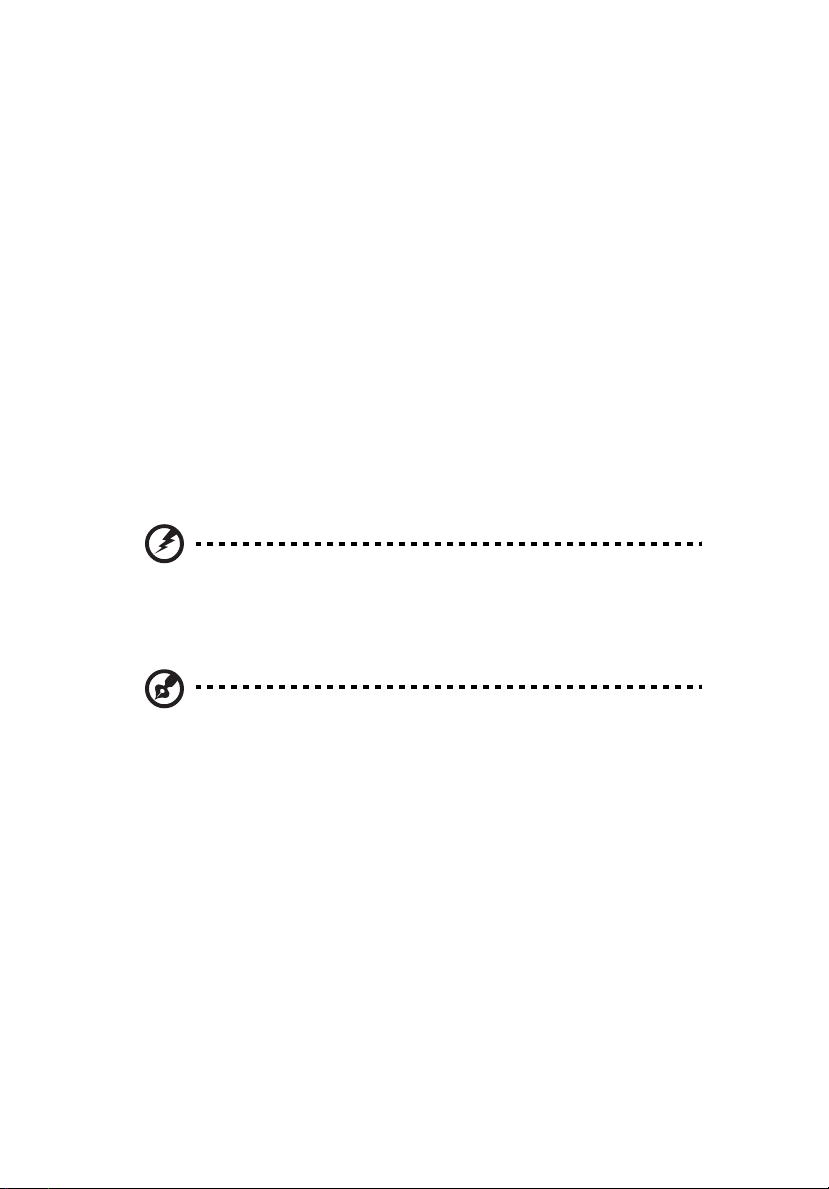
ii
• Stellen sie keine Gegenstände auf das Netzkabel. Stellen sie das Gerät nicht
an einem Ort auf, an dem Personen auf das Kabel treten können.
• Wenn sie für das Gerät ein Verlängerungskabel benutzen, gehen sie sicher,
dass der Gesamt-Amperewert des an das Verlängerungskabel
angeschlossenen Geräts nicht den Amperewert des Verlängerungskabels
überschreitet. Gehen sie auch sicher, dass der Gesamtwert für alle Geräte,
die an die Netzsteckdose angeschlossen sind, nicht den Wert für die
elektrische Sicherung überschreiten.
• Überlasten Sie nicht die Netzsteckdose, den Vielfachstecker oder die
Anschlussdose, indem Sie zu viele Geräte anschließen. Die Gesamtladung
des Systems darf nicht mehr als 80% der Leistung des Zweigstromkreises
betragen. Falls Sie einen Vielfachstecker verwenden, sollte die Ladung
nicht mehr als 80% der Eingabeleistung für den Stecker betragen.
• Das Netzteil dieses Produkts besitzt einen geerdeten Stecker mit drei
Drähten. Der Stecker eignet sich nur für eine geerdete Netzsteckdose.
Stellen Sie sicher, dass die Netzsteckdose ordnungsgemäß geerdet ist,
bevor Sie den Netzstecker anschließen. Stecken Sie den Stecker nicht in
eine Steckdose, die nicht geerdet ist. Wenden Sie sich an Ihren Elektriker,
wenn Sie Fragen haben.
Warnhinweis! Der Erdungsstift dient der Sicherheit. Wenn Sie
eine Netzsteckdose verwenden, die nicht ordnungsgemäß
geerdet ist, kann es zu einem elektrischen Schlag und/oder einer
Verletzung kommen.
Hinweis: Der Erdungsstift bietet auch einen guten Schutz gegen
unerwartete Geräusche durch andere in der Nähe befindliche
elektrische Geräte, die die Leistung dieses Produkts
beeinträchtigen können.
• Benutzen sie nur die für das Gerät vorgesehenen Kabel (die im Zubehör
enthalten sind). Es sollte sich um einen abtrennbaren Typ handeln: UL
aufgelistet/ CSA-zertifiziert, Typ SPT-2, bemessen 7a 125V minimum, VDE
zugelassen oder entsprechend. Die maximale Länge beträgt 4,6 Meter
(15 feet).
Instandhaltung des Produkts
Versuchen sie auf keinen Fall, dieses Gerät selbst zu reparieren, da das öffnen
oder entfernen der Abdeckungen sie teilen mit gefährlicher Spannung oder
anderen Risiken aussetzen kann. Überlassen sie alle Reparaturen einem
qualifizierten Fachmann.
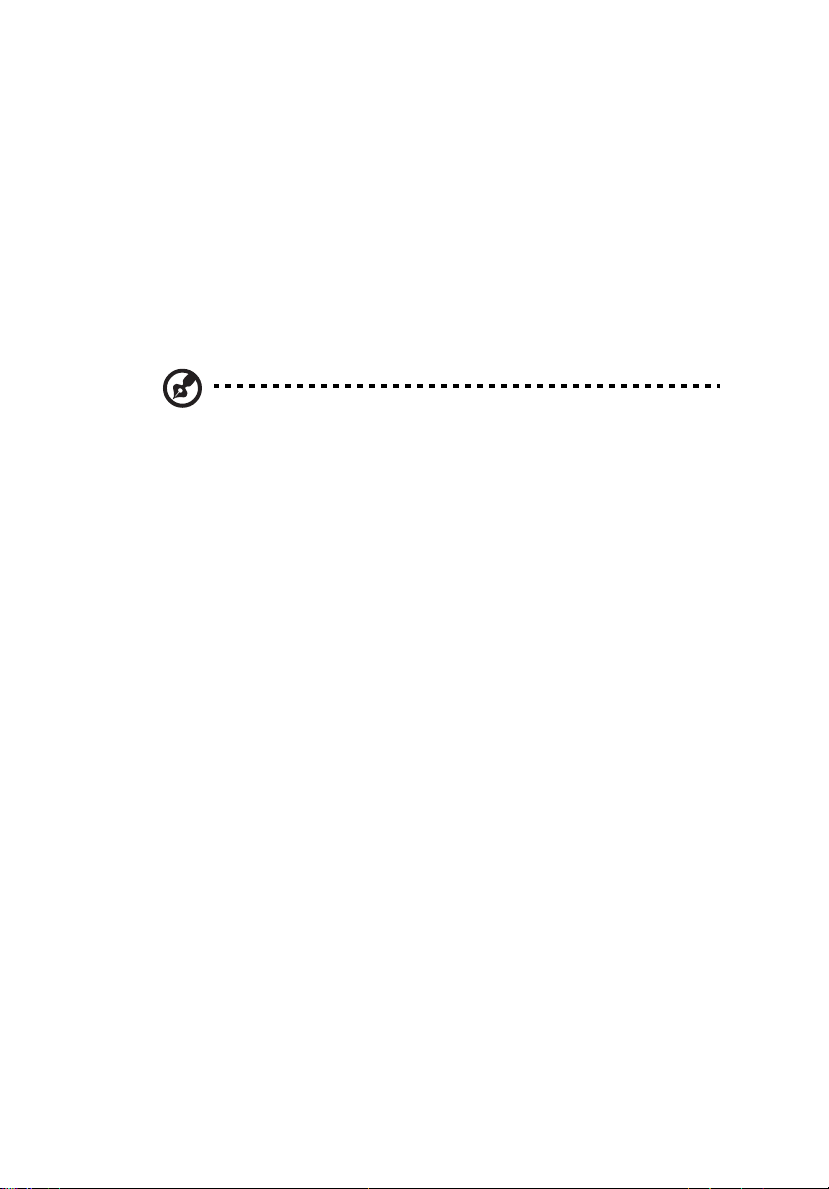
Trennen sie unter folgenden Umständen das Gerät von der Netzsteckdose ab
und überlassen das reparieren einem qualifizierten Fachmann:
• Das Netzkabel oder der Stecker ist beschädigt oder ausgefranst.
• Flüssigkeit wurde über das Gerät verschüttet.
• Das Gerät wurde Regen oder Wasser ausgesetzt.
• Das Gerät wurde fallengelassen oder das Gehäuse ist beschädigt worden.
• Die Leistung des Geräts verschlechtert sich erheblich, so dass eine
Reparatur notwendig ist.
• Das Gerät funktioniert nicht ordnungsgemäß, wenn es entsprechend der
Anweisungen bedient wird.
Hinweis: Ändern Sie nur die Einstellungen, die in den
Betriebsanweisungen beschrieben werden, da das falsche Ändern
anderer Einstellungen zu Schäden führen kann, die umfangreiche
Reparaturen durch einen qualifizierten Techniker erfordern, um
den Normalzustand des Geräts wiederherzustellen.
Sicherheit der Telefonleitung
• Trennen Sie immer alle Telefonleitungen von der Steckdose ab, bevor Sie
dieses Gerät reparieren oder auseinandernehmen.
• Benutzen sie während eines Gewitters nicht das Telefon (es sei denn, es ist
kabellos). Es besteht die Gefahr eines Blitzeinschlags.
iii
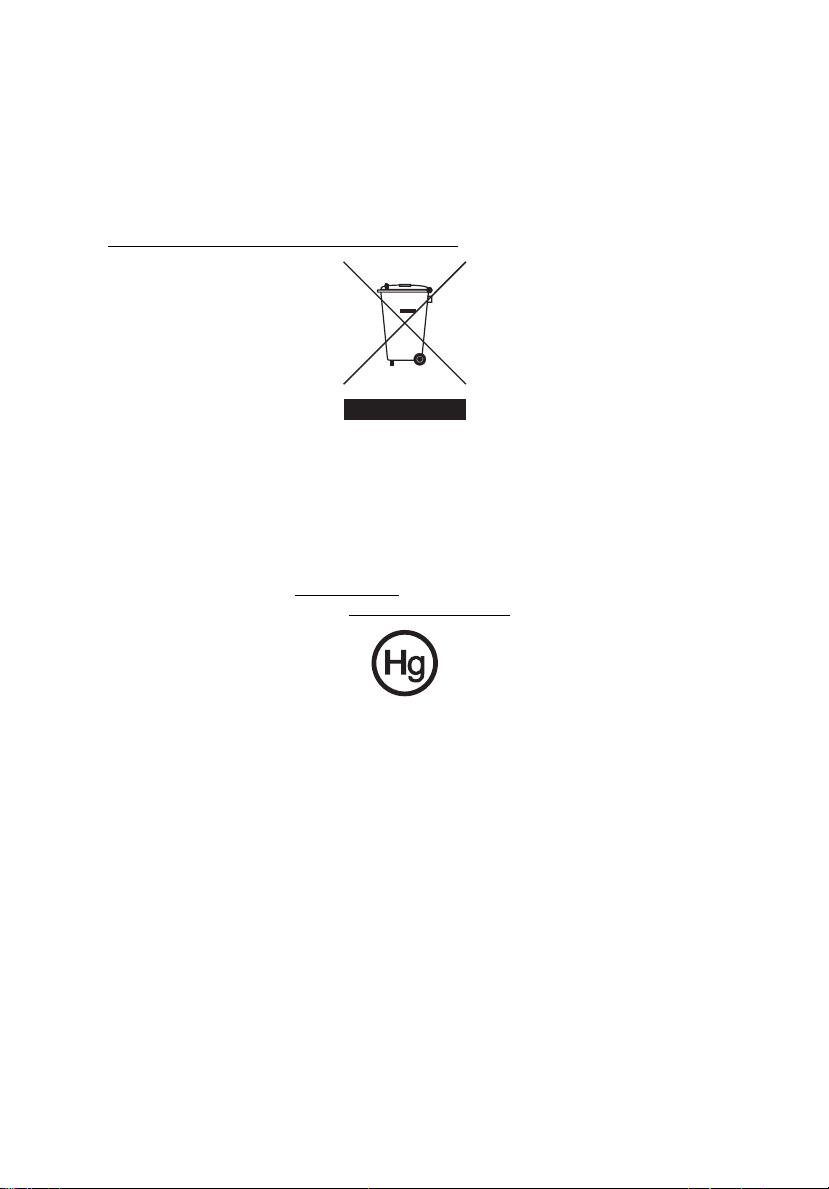
iv
Hinweise zur Entsorgung
Werfen Sie dieses elektronische Gerät nicht in Ihren Haushaltsabfall.
Um Umweltverschmutzung zu minimieren und die Umwelt bestmöglich zu
schützen, sollten Sie wiederverwerten oder recyceln. Für weitere Informationen
über die Entsorgung elektronischer Geräten (WEEE), besuchen Sie
http://global.acer.com/about/sustainability.htm
Hinweis zu Quecksilber
Für Projektoren oder elektronische Produkte, die einen LCD/CRT-Monitor oder
ein Display besitzen:
Lampe(n) in diesem Produkt enthält/enthalten Quecksilber und muss/müssen
recycled oder entsprechend den örtlichen Gesetzen und Bestimmungen
entsorgt werden. Weitere Informationen erhalten Sie bei der Electronic
Industries Alliance unter
von Lampen, besuchen Sie bitte
www.eiae.org
www.lamprecycle.org
.
. Für Informationen über die Entsorgung
.
Tipps und Informationen für komfortable Anwendung
Bei langer Anwendung können Computer-Benutzer an Überanstrengung der
Augen und Kopfschmerzen leiden. Anwender setzen sich auch dem Risiko von
körperlichen Schäden aus, wenn sie über viele Stunden hinweg an einem
Computer arbeiten. Lange Arbeitsstunden, falsche Sitzposition, schlechte
Arbeitsgewohnheiten, Stress, unangemessene Arbeitsbedingungen, persönliche
Verfassung und andere Faktoren können das Risiko für körperliche Schäden
erhöhen.
Wenn der Computer auf nicht sachgemäße Weise bedient wird, kann es zu
Karpaltunnelsyndrom, Sehnenentzündung, Sehnenscheidenentzündung oder
anderen Störungen des Bewegungsapparats kommen. Die folgenden
Symptome können an Händen, Handgelenken, Armen, Schultern, Nacken oder
Rücken auftreten:
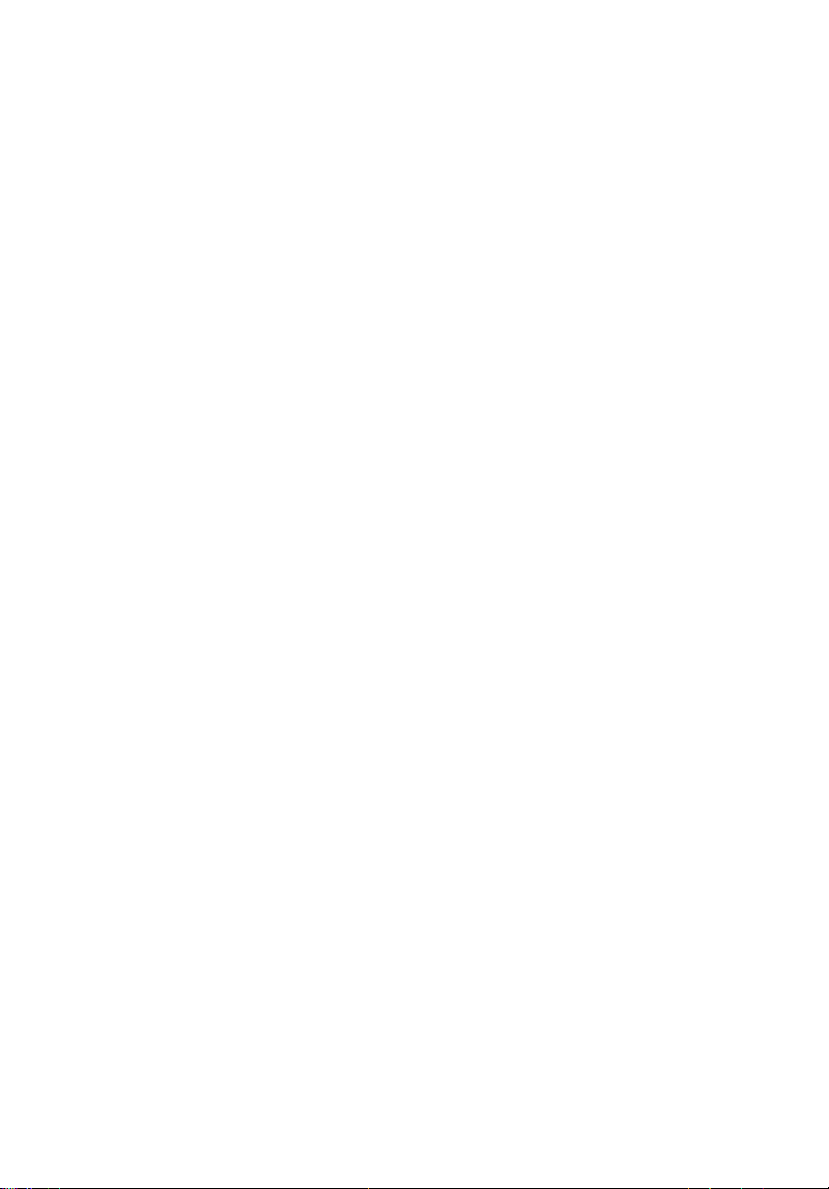
• Taubheit, Brennen oder Kribbeln
• Muskelkater, Schmerzen oder Empfindlichkeit
• Schwerzen, Schwellungen oder Herzklopfen
• Steifheit oder Verspanntheit
• Kälte oder Schwächegefühl
Wenn Sie diese Symptome oder andere wiederholt auftretende oder chronische
Beschwerden und/oder Schmerzen feststellen, die auf die Benutzung des
Computers zurückgeführt werden können, wenden Sie sich bitte umgehend an
einen Arzt, und verständigen Sie die Gesundheits- und Sicherheitsabteilung
Ihrer Firma.
Im folgenden Abschnitt finden Sie Tipps für eine angenehmere Bedienung Ihres
Computers.
Herstellung einer angenehmen Arbeitsumgebung
Richten Sie das Arbeitsumfeld so angenehm wie möglich ein, indem Sie den
Sichtwinkel des Monitors anpassen, eine Fußablage verwenden oder die
Sitzposition für maximalen Komfort einstellen. Beachten Sie die folgenden
Tipps:
• Vermeiden Sie, zu lange die gleiche Position einzuhalten
• Vermeiden Sie, sich nach vorne zu beugen oder nach hinten zu lehnen
• Stehen Sie regelmäßig auf, und gehen Sie umher, um Ihre Beinmuskeln zu
lockern
• Machen Sie kurze Pausen, um Nacken und Schultern zu entspannen
• Vermeiden Sie das Anspannen Ihrer Muskeln oder das Anheben Ihrer
Schultern
• Stellen Sie den Monitor, die Tastatur und die Maus in angenehmer
Reichweite auf
• Falls Sie Ihren Monitor häufiger ansehen als Ihre Dokumente, stellen Sie
ihn in der Mitte Ihres Schreibtisches auf, um die Anspannung Ihres Nackens
gering zu halten
v
Schutz Ihrer Augen
Ihre Augen können durch lange Benutzung des Monitors, das Tragen falscher
Brillen oder Kontaktlinsen, grelles Licht, eine zu starke Raumbeleuchtung,
unscharfe Bildschirme, sehr kleine Schrift und eine Anzeige mit niedrigem
Kontrast belastet werden. Im folgenden Abschnitt finden Sie Empfehlungen
darüber, wie Sie die Belastung Ihrer Augen verringern können.
Augen
• Ruhen Sie Ihre Augen in regelmäßigen Abständen aus.
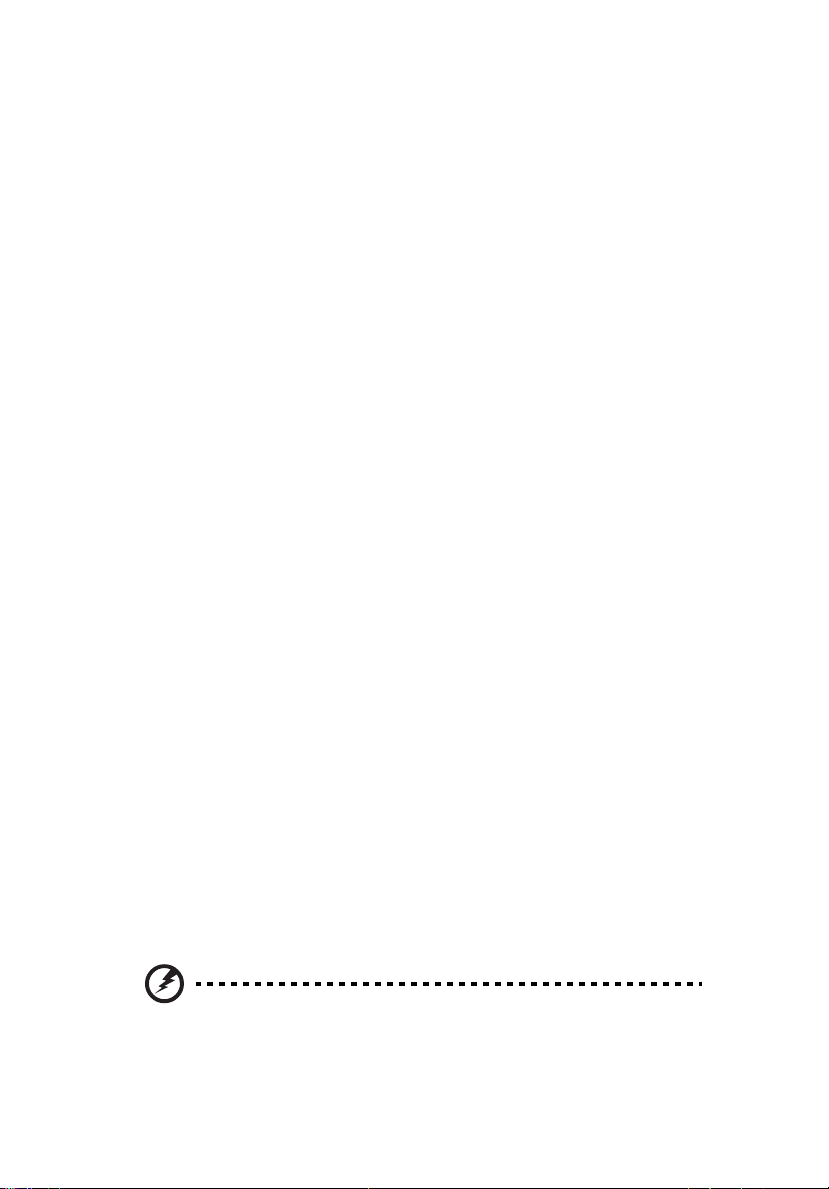
vi
• Schauen Sie von Zeit zu Zeit weg vom Monitor auf einen entfernten Punkt,
um den Augen eine Pause zu gönnen.
• Blinzeln Sie häufig, um zur verhindern, dass Ihre Augen zu trocken
werden.
Anzeige
• Halten Sie die Anzeige stets sauber.
• Die Augen sollten sich über dem oberen Rand der Anzeige befinden, so
dass sie nach unten gerichtet sind, wenn Sie auf die Mitte der Anzeige
schauen.
• Stellen Sie die Helligkeit und/oder den Kontrast der Anzeige auf eine
angenehme Stufe ein, um Text besser lesen und Grafiken deutlicher sehen
zu können.
• Vermeiden Sie auf folgende Weise grelles Licht und Reflektionen:
• Stellen Sie Ihre Anzeige so auf, dass seine Seite auf das Fenster oder
eine ander Lichtquelle gerichtet ist
• Minimieren Sie das Licht im Raum, indem Sie Gardinen, Vorhänge
oder Jalousien verwenden
• Verwenden Sie eine geeignete Lichtquelle
• Ändern Sie den Ansichtwinkel der Anzeige
• Verwenden Sie einen Filter der grelles Licht reduziert
• Verwenden Sie einen Blendschutz, z.B. ein Stück Karton, dass oben
auf dem Monitor angebracht wird
• Vermeiden Sie, aus einem ungünstigen Winkel auf die Anzeige zu sehen.
• Vermeiden Sie, über einen längeren Zeitraum in eine grelle Lichtquelle,
z.B. ein offenes Fenster, zu sehen.
Angewöhnung guter Arbeitsgewohnheiten
Die folgenden Gewohnheiten bei der Arbeit erlauben Ihnen, entspannter und
produktiver mit Ihrem Computer zu arbeiten:
• Machen Sie regelmäßig und oft kurze Pausen.
• Machen Sie regelmäßig Dehnübungen.
• Atmen Sie so oft wie möglich frische Luft ein.
• Treiben Sie regelmäßig Sport und halten Sie sich gesund.
Warnhinweis! Das Benutzen des Rechners auf einer Couch oder
einem Bett wird nicht empfohlen. Falls sich dies nicht vermeiden
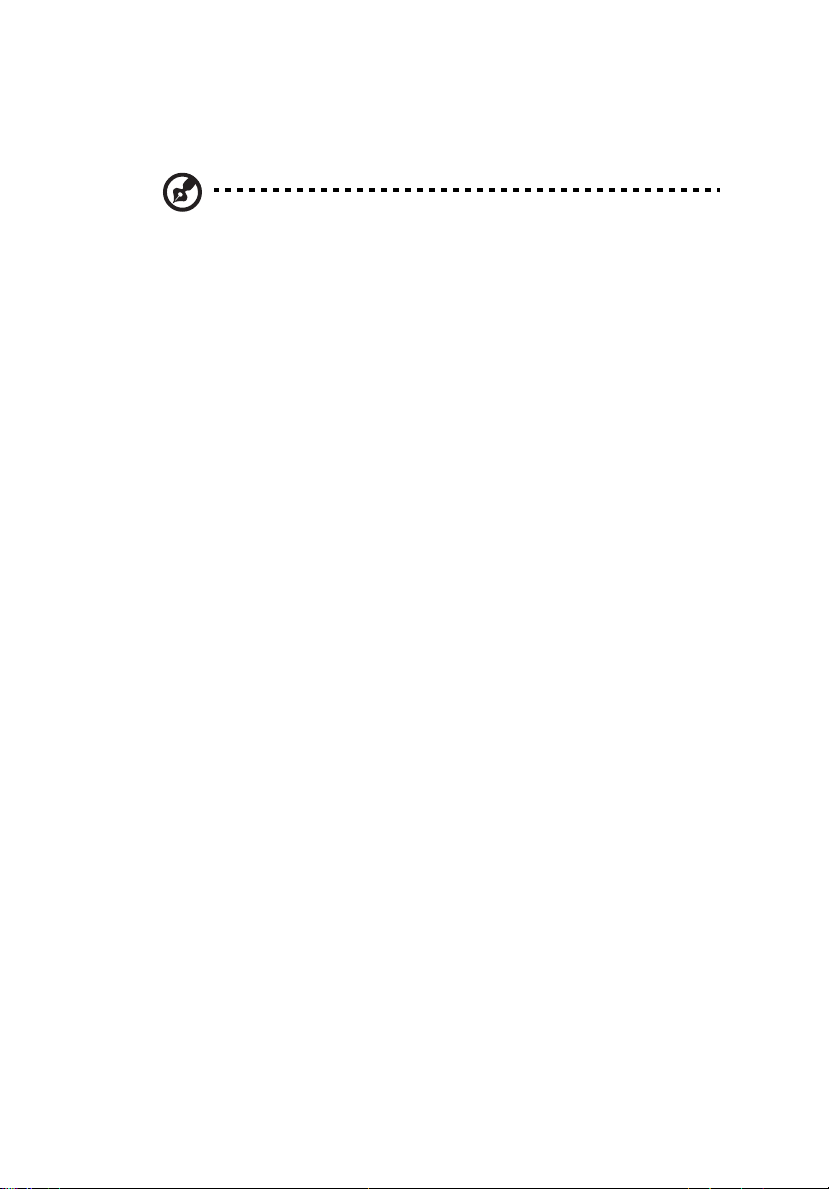
lässt, arbeiten Sie nur jeweils für kurze Zeit, legen Sie häufig eine
Pause ein, und machen Sie Dehnübungen.
Hinweis: Weitere Informationen finden Sie "Bestimmungen und
Sicherheitshinweise" auf Seite 15 im AcerSystem User's Guide.
vii

viii

Informationen zu Ihrer Sicherheit und Ihrem
Komfort i
Sicherheitsanweisungen i
Hinweise zur Entsorgung iv
Tipps und Informationen für komfortable Anwendung iv
Systemüberblick 1
Vorderseite 1
Rückseite 1
Einrichten Ihres Computers 2
Was Sie vor dem Setup wissen sollten 2
Auswahl des Orts 2
Öffnen des Kartons 3
Anschließen der Peripheriegeräte 3
Starten Ihres Computers 3
Ausschalten Ihres Computers 3
System-Upgrade 4
Öffnen des Computers 4
Einrichten neuer Komponenten 4
Häufig gestellte Fragen (FAQ) 5
Pflege Ihres Computers 6
Wichtige Tipps 6
Reinigung und Wartung 7
Reinigen Ihres Computers und der Tastatur 7
Reinigen Ihres Zeigegerätes 7
Reinigen Ihres Monitors 7
Wann Sie sich an einen Servicetechniker
wenden sollten 7
Technischen Beistand einholen 7
Inhalt
Bestimmungen und Sicherheitshinweise 10
FCC-Hinweis 10
Modem-Bestimmungen 11
Lasersicherheit 12
Hinweis zu Macrovision-Urheberrechtsschutz 12
Vorschriftsinformation für Funkgerät 12
Allgemein 13
Europäische Union (EU) 13
FCC RF-Sicherheitsvoraussetzungen 14
Kanada — Niedrigstrom-Funkkommunikationsgeräte,
für die keine Lizenz erforderlich sind (RSS-210) 14
Federal Communications Comission

Declaration of Conformity 15
Anmerkung: Alle Zeichnungen in der Anleitung sind Diagramme.
Die Anzahl und Art von Komponenten kann sich in der Wirklichkeit
unterscheiden.

Systemüberblick
Auf der Vorderseite Ihres Computers befinden sich folgende
Komponenten:
Vorderseite
icon Beschreibung icon Beschreibung
Ein/aus-Taste Diskettenlaufwerk (nur
für ausgewählte Modelle)
1
Deutsch
Mikrofon-in-buchse Optisches laufwerk (nur
Lautsprecher- /
kopfhörerbuchse
USB-schnittstellen IEEE 1394 anschluß (nur
für ausgewählte Modelle)
Kartenleser (nur für ausgewählte Modelle)
für ausgewählte Modelle)
Rückseite
icon Beschreibung icon Beschreibung
PS/2-tastaturanschluß PS/2-mausanschluß
Monitoranschlus Serieller anschluß (nur für
ausgewählte Modelle)
Druckeranschluß USB-anschlüsse
Mikrofoneingang RJ-45 Ethernet anschluß
Audioeingang Audioausgang
HDMI HDMI-anschlüsse (nur für
ausgewählte Modelle)

Deutsch
Einrichten Ihres Computers2
Einrichten Ihres Computers
Die AcerSystem ist ein vielseitiges und leistungsstarkes System, das eine
CPU unterstützt. Der Computer verwendet eine auf dem neuesten
Stand der Technik basierende Bus-Architektur, die die Systemeffizienz
verbessert und die Unterstützung verschiedener Multimedia- und
Softwareanwendungen ermöglicht. Dies verbessert die Systemeffizienz
und hilft dem System beim Unterstützen unterschiedlicher Multimediaund Software-Anwendungen.
Ihr AcerSystem besitzt standardmäßige I/O- (Input/Output)
Schnittstellen, z.B. serielle Schnittstelle, parallele Schnittstelle, PS/2-
Tastatur- und Mausschnittstellen. Das System besitzt USBSchnittstellen, zwei Mikrofon-Schnittstellen sowie Stereo-Line-OutBuchsen (eine auf der Vorder- und eine auf der Rückseite) und eine
Stereo-Line-In-Buchse. An das System können über diese I/OSchnittstellen weitere Peripheriegeräte angeschlossen werden.
Ihr System unterstützt auch ein optionales Hochgeschwindigkeits-Fax-/
Datenmodem oder eine zusätzliche LAN- (Local Area Network) Karte.
Des weiteren ist das System mit den Betriebssystemen Windows® XP
Home und Windows® XP Professional und Windows® Vista
kompatibel.
Was Sie vor dem Setup wissen sollten
Vor dem Einrichten Ihres AcerSystem-Systems:
• Auswahl des Orts
• Öffnen des Kartons
Auswahl des Orts
Wählen Sie einen optimalen Ort für Ihren Computer:
• Stellen Sie das System nicht zu nah neben elektrischen
Geräten auf.
• Stellen Sie das System nicht an Orten auf, an denen Personen auf
das Netzkabel oder andere Kabel treten könnten.
• Stellen Sie das System nicht an Orten auf, die sehr staubig oder
feucht sind.

Öffnen des Kartons
Öffnen Sie den Karton vorsichtig und bewahren alles
Verpackungsmaterial für zukünftigen Gebrauch auf.
3
Gehen Sie sicher, dass alle Elemente vorhanden sind und sich in
einwandfreiem Zustand befinden. Falls eines der folgenden Einzelteile
nicht vorhanden oder beschädigt ist, setzen Sie sich bitte sofort mit
Ihrem Händler in Verbindung.
• AcerSystem
• PS/2- oder USB-Tastatur (Herstelleroption)
• PS/2- oder USB-Maus (Herstelleroption)
• Lautsprecher (nur für ausgewählte Modelle)
• Benutzeranleitung und Starter-Poster
Andere Benutzerdokumente und Software anderer Hersteller.
Anschließen der Peripheriegeräte
Hinweis: Schließen Sie das Systemnetzkabel erst dann an, wenn
alle Peripheriegeräte an das System angeschlossen wurden.
Nachdem Sie alles angeschlossen haben, verbinden Sie das Netzkabel
mit dem System und stecken das andere Ende in die Netzsteckdose.
Starten Ihres Computers
Deutsch
Nachdem Sie alle Peripheriegeräte angeschlossen haben, starten Sie
Ihren Computer auf folgende Weise:
1 Schalten Sie alle Peripheriegeräte, z.B. Monitor, Drucker, Faxgerät,
Lautsprecher usw. ein.
2 Schalten Sie das System ein. Sobald der Startvorgang beendet
wurde, können Sie mit dem Benutzen des Computers beginnen.
Ausschalten Ihres Computers
Wählen Sie im "Start"-Menü "Herunterfahren" und klicken auf "OK".

Deutsch
Einrichten Ihres Computers4
Falls das System "abstürzt", drücken und halten Sie die Ein/Aus-Taste
auf der Vorderseite für vier Sekunden. Nachdem das System
heruntergefahren wurde, schalten Sie alle Peripheriegeräte aus.
System-Upgrade
Sie können auf schnelle und einfache Weise Ihr AcerSystem-System
erweitern, indem Sie Komponenten hinzufügen. Sie können die
Komponenten Ihres AcerSystem-Systems ebenfalls upgraden.
Öffnen des Computers
Bevor Sie irgendwelche Platten oder Abdeckungen entfernen, schalten
Sie den Computer aus und ziehen das Netzkabel aus der Steckdose.
• Entfernen Sie die zwei Schrauben auf der Seitenabdeckung.
• Schieben Sie die Abdeckung nach hinten und entfernen sie.
Einrichten neuer Komponenten
Sie können nur Komponenten benutzen, die mit AcerSystem-Computer
kompatibel sind. Bevor Sie sich neue Komponenten zulegen, fragen Sie
bitte Ihren autorisierten Acer-Händler, ob sie sich für Ihr AcerSystemSystem eignen.
Um ordnungsgemäßes Setup und Installation sicherzustellen, lesen Sie
bitte die Anweisungen, die mit Ihren neuen Komponenten
geliefert werden.
Zu möglichen Upgrades gehören:
- Aufrüsten auf Festplatte mit höherer Kapazität.
- Erweitern des Arbeitsspeichers.
- Wechseln von einem CD-ROM-Laufwerk zu einem CD-RW-,
DVD-ROM-, DVD/CD-RW-Kombo- oder DVD-Schreib-Laufwerk.
- Installation von zusätzlichen Schnittstellenkarten in leere PCI-
Steckplätze z.B., PCI-Fax/Modem-Karte.

Häufig gestellte Fragen (FAQ)
Die folgenden Fragen können in bestimmten Situationen bei der Verwendung Ihres Computers
aufkommen und werden jeweils von einfachen Antworten und Lösungsvorschlägen begleitet.
F: Ich habe den Netzschalter betätigt, aber das System startet nicht.
A: Prüfen Sie, ob die LED über dem Ein- / Aus-Schalter leuchtet.
Falls die LED nicht leuchtet, wird das System nicht mit Strom versorgt. Führen Sie Folgendes durch:
• Prüfen Sie, ob der Spannungsauswahl-Schalter an der Rückseite des Computers auf die
richtige Spannung eingestellt ist.
• Vergewissern Sie sich, dass das Netzkabel korrekt in eine Steckdose eingesteckt ist.
• Falls Sie eine Steckdosenleiste oder eine automatische Spannungsregelung verwenden,
prüfen Sie nach, ob diese eingesteckt und eingeschaltet ist.
Falls die LED leuchtet, prüfen Sie Folgendes:
• Befindet sich eine nicht bootfähige Diskette (keine Startdiskette) im Diskettenlaufwerk? Falls
ja, nehmen Sie die Diskette heraus, ersetzen sie durch eine Startdiskette und drücken Strg +
Alt + Entf, um den Computer zu starten.
• Möglicherweise ist das Betriebssystem beschädigt oder nicht vorhanden. Legen Sie die
Startdiskette, die Sie bei der Windows-Installation angelegt haben, in das Diskettenlaufwerk
und drücken Sie Strg + Alt +Entf, um den Computer neu zu starten. Dadurch wird Ihr System
automatisch überprüft und nötige Reparaturen werden durchgeführt. Wenn das
Diagnoseprogramm allerdings auch weiterhin ein Problem feststellt, müssen Sie die
Systemwiederherstellung durchführen, um das System in den Auslieferungszustand
zurückzuversetzen.
Hinweis: Weitere Informationen über die Wiederherstellung Ihres Systems finden
Sie im RCD-Anleitungsblatt.
F: Auf dem Bildschirm wird nichts angezeigt.
A: Die Energieverwaltungsfunktionen Ihres Computer schalten den Bildschirm automatisch ab, um
Strom zu sparen. Drücken Sie einfach eine beliebige Taste, um die Anzeige wieder
einzuschalten.
Falls ein Tastendruck nicht funktionieren sollte, können Sie Ihren Computer auch neu starten.
Falls der Neustart Ihres Computers nicht funktionieren sollte, wenden Sie sich bitte an Ihren
Händler oder an das technische Support-Center.
5
Deutsch
F: Der Drucker funktioniert nicht.
A: Machen Sie Folgendes:
• Überzeugen Sie sich davon, dass der Drucker korrekt angeschlossen und eingeschaltet ist.
• Vergewissern Sie sich, dass das Druckerkabel korrekt an den Druckeranschluss des Systems
und an den entsprechenden Anschluss des Druckers angeschlossen ist.
• Weitere Informationen zum Drucker finden Sie in der Bedienungsanleitung des Druckers.
F: Der Computer gibt keinen Ton aus.
A: Überprüfen Sie Folgendes:
• Möglicherweise ist der Ton stummgeschaltet. Schauen Sie sich das Lautstärke-Symbol in der
Taskleiste an. Falls es durchgestrichen oder rot gekennzeichnet sein sollte, klicken Sie auf das
Symbol und entfernen Sie das Häkchen bei Ton aus. Sie können auch die Lautstärke- /
Stummschaltungstasten an Ihrer USB-Tastatur betätigen, um die Stummschaltung
aufzuheben.
• Falls Kopfhörer, Ohrhörer oder externe Lautsprecher an den Line-Ausgang Ihres Computers
angeschlossen sein sollten, werden die internen oder eingebauten Lautsprecher automatisch
abgeschaltet.

6
F: Das System kann nicht von Diskette, Festplatte, CD oder DVD lesen.
A: Überprüfen Sie Folgendes:
• Vergewissern Sie sich, dass Sie den korrekten Disc-Typ verwenden.
• Überzeugen Sie sich davon, dass die CD oder DVD korrekt in das Laufwerk eingelegt ist.
• Prüfen Sie nach, ob die CD oder DVD sauber und nicht zerkratzt ist.
• Testen Sie Ihr Laufwerk mit einer Disc, die nachweislich in Ordnung (also unbeschädigt) ist.
Falls Ihr Laufwerk eine Disc nicht lesen kann, die nachweislich in Ordnung ist, besteht
möglicherweise ein Problem mit dem Laufwerk. Wenden Sie sich bitte an Ihren Händler oder
an das technische Support-Center.
Deutsch
F: Das System kann keine Daten auf Disketten, Festplatten oder auf eine CD-R / CR-RW schreiben.
A: Überprüfen Sie Folgendes:
• Vergewissern Sie sich, dass die Diskette oder Festplatte nicht schreibgeschützt ist.
• Überzeugen Sie sich davon, dass Sie den korrekten Disc- oder Disketten-Typ verwenden.
Pflege Ihres Computers
Bitte lesen Sie die wichtigen Anleitungen in diesem Abschnitt. Wenn Sie diese Anweisungen
befolgen, hilft Ihnen das dabei, die maximale Haltbarkeit Ihres Computers zu erreichen.
Wichtige Tipps
• Setzen Sie den Computer keiner direkten Sonneneinstrahlung aus. Platzieren Sie ihn nicht in
der Nähe von Wärmequellen, wie z. B. Heizungen.
• Setzen Sie den Computer keinen Temperaturen unter 0
• Halten Sie den Computer von Magnetfeldern fern.
• Setzen Sie den Computer weder Regen noch Feuchtigkeit aus.
• Lassen Sie keine Flüssigkeiten auf oder in den Computer gelangen.
• Setzen Sie den Computer keinen Stößen oder Vibrationen aus.
• Halten Sie Staub und Schmutz von Ihrem Computer fern.
• Platzieren Sie das System niemals auf unebenen Flächen.
• Treten Sie nicht auf das Netzkabel und stellen Sie keine schweren Gegenstände darauf.
Verlegen Sie Netzkabel und alle anderen Kabel sorgfältig so, dass keine Personen damit in
Berührung kommen.
• Wenn Sie das Netzkabel abziehen, so ziehen Sie am Stecker - nicht am Kabel.
• Falls Sie ein Verlängerungskabel verwenden, darf der Strombedarf der Geräte keinesfalls die
für das Kabel zugelassene Strombelastung überschreiten. Außerdem darf der
Gesamtstromverbrauch der an eine Steckdose angeschlossenen Geräte nicht den
Sicherungswert überschreiten.
• Lesen Sie in der mit Ihren Softwareprogrammen gelieferten Dokumentation nach, ob Sie
andere Auflösungs- und Farbkombinationen verwenden können. Diese Einstellungen können
das Betrachten des Monitorbildes angenehmer machen.
o
C (32oF) und über 50oC (122oF) aus.

Reinigung und Wartung
Reinigen Ihres Computers und der Tastatur
1 Schalten Sie den Computer aus und ziehen Sie den Netzstecker.
2 Mit einem weichen, mit Wasser angefeuchteten Tuch wischen Sie sanft über das Gehäuse von
Computer und Tastatur. Verwenden Sie keine Flüssig- oder Sprühreiniger.
Reinigen Ihres Zeigegerätes
Reinigen einer normalen Maus (mit Gummikugel)
1 Öffnen Sie die runde Abdeckung an der Unterseite der Maus.
2 Nehmen Sie die Gummikugel heraus und wischen Sie diese mit einem weichen, feuchten Tuch
ab.
3 Setzen Sie die Kugel wieder ein und schließen Sie die Abdeckung.
Reinigen einer optischen Maus
Falls Sie eine optische Maus verwenden, lesen Sie bitte die Reinigungsanleitung in der mit Ihrer
Maus gelieferten Dokumentation.
Reinigen Ihres Monitors
Achten Sie darauf, Ihren Bildschirm sauber zu halten. Reinigungsanleitungen finden Sie in der
Dokumentation, die mit Ihrem Monitor geliefert wurde.
7
Deutsch
Wann Sie sich an einen Servicetechniker wenden sollten
• Wenn Sie Ihren Computer fallen gelassen und beschädigt haben
• Wenn Flüssigkeiten in den Computer eingedrungen sind
• Wenn der Computer nicht normal funktioniert
• Wenn ein Problem bestehen bleibt, nachdem Sie die Problemlösungstipps im Abschnitt
"Häufig gestellte Fragen (FAQ)" (page 5) gelesen und befolgt haben
• Falls Ihr Problem nicht im Abschnitt "Häufig gestellte Fragen (FAQ)" (page 5) aufgeführt ist
• Wenn Sie irgendeine interne Komponente Ihres Computers austauschen oder aufrüsten
möchten
Technischen Beistand einholen
Technischen Beistand erhalten Sie über Ihren örtlichen Händler oder Distributor. Auch können Sie
auf die Webseite (http://global.acer.com/support/index.htm
finden, wie und wo Sie sich an die in Ihrem Gebiet niedergelassenen Service-Center wenden
können.
) zugreifen, auf der Sie Informationen

8
Deutsch

Anhang A:
Bestimmungen und
Sicherheitshinweise

Anhang A: Bestimmungen und Sicherheitshinweise10
Bestimmungen und Sicherheitshinweise
FCC-Hinweis
Deutsch
Dieses Gerät wurde getestet und als übereinstimmend mit den Richtlinien für
ein Gerät der Klasse B gemäß Teil 15 der FCC-Bestimmungen befunden worden.
Diese Grenzwerte sehen für die Heiminstallation einen ausreichenden Schutz
vor gesundheitsschädigenden Strahlen vor. Dieses Gerät erzeugt, benutzt und
strahlt u. U. Radiofrequenz-Energie aus und kann, falls es nicht entsprechend
der Anweisungen installiert und benutzt wird, Funkkommunikation stören.
Es gibt aber keine Garantie dafür, dass es bei einer bestimmten Installation zu
keinen Störungen kommt. Wenn dieses Gerät den Radio- oder Fernsehempfang
beeinträchtigt, was durch Ein- und Ausschalten des Geräts festgestellt werden
kann, so empfiehlt sich die Behebung der Störung durch eine oder mehrere der
folgenden Maßnahmen:
• Richten Sie die Empfangsantenne neu aus.
• Vergrößern Sie den Abstand zwischen Gerät und Empfänger.
• Schließen Sie das Gerät an eine Steckdose auf einem anderen Stromkreis
als dem des Empfängers an.
• Wenden Sie sich an Ihren Fachhändler oder einen erfahrenen Radio- und
Fernsehtechniker für Hilfe.
Hinweis: Abgeschirmte Kabel
Alle Verbindungen zu anderen Geräten müssen mit abgeschirmten Kabeln
hergestellt werden, um die FCC-Bestimmungen zu erfüllen.
Hinweis: Peripheriegeräte
Es dürfen nur Peripheriegeräte (Eingabe-/Ausgabegeräte, Terminals, Drucker
etc.) an dieses Gerät angeschlossen werden, die laut Zertifikat die Grenzwerte
der Klasse B einhalten. Das Verwenden von Peripheriegeräten ohne Zertifikat
kann Störungen des Radio- und TV-Empfangs verursachen.
Achtung
Änderungen und Modifikationen, die nicht ausdrücklich vom Hersteller
genehmigt werden, können das Recht zum Benutzen des Computers, das von
der Federal Communications Commission vergeben wird, nichtig machen.

11
Betriebsbedingungen
Dieses Gerät erfüllt Teil 15 der FCC-Bestimmungen. Das Benutzen des Geräts ist
von folgenden Voraussetzungen abhängig: (1) Dieses Gerät erzeugt keine
schädlichen Störungen, und (2) das Gerät ist in der Lage, empfangene
Störungen aufzunehmen, einschließlich solcher Störungen, die eine
ungewünschte Operation verursachen.
Erklärung der Konformität für EU-Länder
Hiermit erklärt Acer, dass sich diese PC Serie in Übereinstimmung mit den
grundlegenden Anforderungen und den anderen relevanten Vorschriften der
Richtlinie 1999/5/EC befindet.
Modem-Bestimmungen
TBR 21
Dieses Gerät wurde [Council Decision 98/482/EC - "TBR 21"] für
Einzelterminalverbindung zu einem PSTN (Public Switched Telephone Network)
zugelassen. Allerdings stellt diese Zulassung an sich, aufgrund der Unterschiede
zwischen den individuellen PSTNs, die in den unterschiedlichen Ländern
angeboten werden, keine vorbehaltslose Garantie für die erfolgreiche Funktion
an jedem PSTN-Termination Point dar. Falls Sie auf Probleme stoßen sollten,
wenden Sie sich zuerst an den Händler Ihres Geräts.
Deutsch
Liste zutreffender Länder
EU-Mitgliedstaaten Mai 2004: Österreich, Belgien, Dänemark, Finnland,
Frankreich, Deutschland, Griechenland, Irland, Italien, Luxemburg, die
Niederlande, Portugal, Spanien, Schweden, Großbritannien, Estonien, Latvien,
Lithuanien, Polen, Ungarn, Tschechische Republik, Slowakei Republik,
Slowenien, Zypern und Malta. Die Benutzung ist zugelassen in Ländern der
europäischen Union sowie: Norwegen, der Schweiz, Island und Liechtenstein.
Das Gerät muss im Einklang mit den Bestimmungen und Beschränkungen des
entsprechenden Landes benutzt werden. Für weitere Informationen wenden
Sie sich bitte an die zuständigen Behörden in den jeweiligen Ländern.

Deutsch
Anhang A: Bestimmungen und Sicherheitshinweise12
Lasersicherheit
Beim CD- oder DVD-Laufwerk dieses Computers handelt es sich um ein
Laser-Produkt. Das Klassifizierungsetikett des CD- oder DVD-Laufwerks
(unten gezeigt) befindet sich auf dem Laufwerk.
CLASS 1 LASER PRODUCT
ACHTUNG: INVISIBLE LASER RADIATION WHEN OPEN. AVOID EXPOSURE TO
BEAM.
APPAREIL A LASER DE CLASSE 1 PRODUIT
LASERATTENTION: RADIATION DU FAISCEAU LASER INVISIBLE EN CAS
D’OUVERTURE. EVITTER TOUTE EXPOSITION AUX RAYONS.
LUOKAN 1 LASERLAITE LASER KLASSE 1
VORSICHT: UNSICHTBARE LASERSTRAHLUNG, WENN ABDECKUNG GEÖFFNET
NICHT DEM STRAHLL AUSSETZEN
PRODUCTO LÁSER DE LA CLASE I
ADVERTENCIA: RADIACIÓN LÁSER INVISIBLE AL SER ABIERTO. EVITE EXPONERSE
A LOS RAYOS.
ADVARSEL: LASERSTRÅLING VEDÅBNING SE IKKE IND I STRÅLEN.
VARO! LAVATTAESSA OLET ALTTINA LASERSÅTEILYLLE.
VARNING: LASERSTRÅLNING NÅR DENNA DEL ÅR ÖPPNAD ÅLÅ TUIJOTA
SÅTEESEENSTIRRA EJ IN I STRÅLEN
VARNING: LASERSTRÅLNING NAR DENNA DEL ÅR ÖPPNADSTIRRA EJ IN I
STRÅLEN
ADVARSEL: LASERSTRÅLING NAR DEKSEL ÅPNESSTIRR IKKE INN I STRÅLEN
Hinweis zu Macrovision-Urheberrechtsschutz
Dieses Produkt enthält eine Technologie zum Urheberrechtsschutz, die durch
bestimmte U.S.-Patente und andere Rechte des geistigen Eigentums geschützt
sind. Das Benutzen dieser Technologie zum Urheberrechtsschutz muss von
Macrovision genehmigt werden und ist nur für privates und anderes Ansehen in
beschränktem Rahmen vorgesehen, es sei denn es ist anderweitig von
Macrovision Corporation zugelassen. Nachbau oder Auseinanderbau ist
verboten.
Vorschriftsinformation für Funkgerät
Hinweis: Die folgenden Informationen zu den Richtlinien gelten
nur die Modelle mit Wireless LAN und/oder Bluetooth-Funktion.

Allgemein
Dieses Produkt erfüllt die Richtwerte für Radiofrequenzen und die
Sicherheitsnormen der Länder und Regionen, in denen es für drahtlosen
Gebrauch zugelassen ist. Je nach Konfiguration kann dieses Gerät drahtlose
Funkgeräte (z.B. Wireless-LAN- und/oder Bluetooth -Module enthalten). Die
folgenden Informationen gelten für Produkte mit solchen Geräten.
Europäische Union (EU)
Dieses Gerät steht im Einklang mit den grundlegenden Anforderungen der
Richtlinien des Europäischen Rats, die unten aufgelistet werden:
73/23/EEC Niedrigspannungs-Richtlinien
• EN 60950-1
89/336/EEC Elektromagnetische Kompatibilität (EMC)
• EN 55022
• EN 55024
• EN 61000-3-2/-3
99/5/EC Telekommunikations-Endeinrichtung (R&TTE)
• Art.3.1a) EN 60950-1
• Art.3.1b) EN 301 489 -1/-17
• Art.3.2) EN 300 328-2
• Art.3.2) EN 301 893 *gültig nur für 5 GHz
13
Deutsch
Liste zutreffender Länder
EU-Mitgliedstaaten Mai 2004: Österreich, Belgien, Dänemark, Finnland,
Frankreich, Deutschland, Griechenland, Irland, Italien, Luxemburg, die
Niederlande, Portugal, Spanien, Schweden, Großbritannien, Estonien, Latvien,
Lithuanien, Polen, Ungarn, Tschechische Republik, Slowakei Republik,
Slowenien, Zypern und Malta. Die Benutzung ist zugelassen in Ländern der
europäischen Union sowie: Norwegen, der Schweiz, Island und Liechtenstein.
Das Gerät muss im Einklang mit den Bestimmungen und Beschränkungen des
entsprechenden Landes benutzt werden. Für weitere Informationen wenden
Sie sich bitte an die zuständigen Behörden in den jeweiligen Ländern.

Deutsch
Anhang A: Bestimmungen und Sicherheitshinweise14
FCC RF-Sicherheitsvoraussetzungen
Die ausgestrahlte Ausgabeenergie der WLAN-Karte liegt weit unter den FCCGrenzwerten für Funkfrequenzemissionen. Trotzdem sollte die PC-Serie auf
folgende Weise benutzt werden, bei der während normaler Bedienung
Personenkontakt minimiert ist:
4 Das Gerät ist wegen seiner Betriebsfrequenzbereich von 5,15 bis 5,25 GHz
für die Verwendung im Raum eingeschränkt. Fcc erfordert, dass das Gerät
mit dem Frequenzbereich von 5,15 bis 5,25 GHz nur im Raum verwendet
werden darf, um das Risiko von schädlichen Störungen an den
Mobilsatellitensystemen mit dem selben Kanal zu reduzieren.
5 Hochleistungsradar wird als Hauptbenutzer der Bände von 5,25 bis 5,35
GHz und von 5,65 bis 5,85 GHz zugewiesen. Diese Radarstationen können
Interferenzen mit diesem Gerät verursachen und/oder das Gerät
beschädigen.
6 Bei einer falschen Installation oder unbefugter Benutzung kann es zu
Störungen von Funkkommunikationen kommen. Durch manipulieren der
internen Antenne werden das FCC-Zertifikat und ihre Garantie ungültig.
Kanada — NiedrigstromFunkkommunikationsgeräte, für die keine
Lizenz erforderlich sind (RSS-210)
a Allgemeine Informationen
Das Benutzen des Geräts ist von folgenden Voraussetzungen
abhängig:
1. Das Gerät verursacht keine Störungen und
2. das Gerät verträgt jegliche Störungen, einschließlich solcher
Störungen, die durch ungewünschten Betrieb des Geräts verursacht
werden.
b Betrieb im 2,4 GHz-Band
Um Funkstörungen des lizensierten Services zu vermeiden, ist dieses
Gerät zum Betrieb im Haus gedacht. Installation außer Haus ist
lizenzplichtig.
c Betrieb im 5 GHz-Band
• Das Gerät mit dem Frequenzband von 5150 bis 5250 MHz darf nur im Raum
verwendet werden, um das Risiko von schädlichen Störungen an den
Mobilsatellitensystemen mit dem selben Kanal zu reduzieren.
• Hochleistungsradar wird als Hauptbenutzer (d.h. sie haben die Priorität)
der Bände von 5250 bis 5350 MHz und von 5650 bis -5850 MHz zugewiesen
und diese Radarstationen können Interferenzen mit LELAN (LicenceExempt Loacl Area Network; lizenzfreies loakes Netzwerk)-Geräten
verursachen und/oder diese Geräte beschädigen.

15
Federal Communications Comission
Declaration of Conformity
This device complies with Part 15 of the FCC Rules. Operation is subject to the
following two conditions: (1) this device may not cause harmful interference,
and (2) this device must accept any interference received, including interference
that may cause undesired operation.
The following local Manufacturer /Importer is responsible for this declaration:
Product: Personal Computer
Model number: Acer
Name of responsible party: Acer America Corporation
Deutsch
Address of responsible party: 333 West San Carlos St.
Contact person: Acer Representative
Tel: 254-298-4000
Fax: 254-298-4147
San Jose, CA 95110
U. S. A.

Anhang A: Bestimmungen und Sicherheitshinweise16
Declaration of Conformity
Deutsch
We,
Acer Computer (Shanghai) Limited
3F, No. 168 Xizang medium road, Huangpu District,
Shanghai, China
Contact Person: Mr. Easy Lai
Tel: 886-2-8691-3089 Fax: 886-2-8691-3000
E-mail: easy_lai@acer.com.tw
Hereby declare that:
Product: Personal Computer
Trade Name: Acer
Model Number: Acer
Is compliant with the essential requirements and other relevant provisions of
the following EC directives, and that all the necessary steps have been taken
and are in force to assure that production units of the same product will
continue comply with the requirements.
EMC Directive 89/336/EEC, amended by 92/31/EEC and 93/68/EEC as attested by
conformity with the following harmonized standards:
• EN55022:1998 + A1:2000 + A2:2003, AS/NZS CISPR22:2002, Class B
• EN55024:1998 + A1:2001 + A2:2003
• EN55013:2001 + A1:2003 (for AV product)
• EN55020:2002 + A1:2003 (for AV product)
• EN61000-3-2:2000, Class D
• EN61000-3-3:1995 + A1:2001
Low Voltage Directive 2006/95/EC as attested by conformity with the following
harmonized standard:
• EN60950-1:2001
• EN60065:2002 for AV product

Council Decision 98/482/EC (CTR21) for pan- European single terminal
connection to the Public Switched Telephone Network (PSTN).
RoHS Directive 2002/95/EC on the Restriction of the Use of certain Hazardous
Substances in Electrical and Electronic Equipment.
R&TTE Directive 1999/5/EC as attested by conformity with the following
harmonized standard:
• Article 3.1(a) Health and Safety
• -. EN60950-1:2001
• -. EN50371:2002 (SAR, gereral RF device)
• Article 3.1(b) EMC
-. EN301 489-1 V1.4.1:2002 (Common technical requirements)
-. EN301 489-3 V1.4.1:2002 (Short-Range Devices)
-. EN301 489-17 V1.2.1:2002 (Wideband data and HIPERLAN equipment)
• Article 3.2 Spectrum Usages
• -. EN300 220-1 V1.3.1:2000 (Short range device, 25~1000MHz, part 1.)
• -. EN300 220-3 V1.1.1:2000 (Short range device, 25~1000MHz, part 3.)
• -. EN300 328 V1.5.1:2004 (Data transmission equipment operating in
the 2.4 GHz ISM band)
• -. EN301 893 V1.2.3:2003 (5GHz high performance RLAN)
17
Deutsch

Deutsch
Anhang A: Bestimmungen und Sicherheitshinweise18
V07A1
